win10属性没有安全选项的解决方法 win10属性没有安全选项怎么办
更新时间:2023-06-10 13:43:00作者:zheng
有些用户在使用win10时想要修改文件夹的安全属性来编辑访问权限,但是却发现没有安全选项,今天小编就给大家带来win10属性没有安全选项的解决方法,操作很简单,跟着小编一起来操作吧。
解决方法:
1.我们打开文件夹的属性窗口,窗口中没有安全选项的选项卡。
2.这时我们右键点击开始按钮,在弹出菜单中选择运行的菜单项。
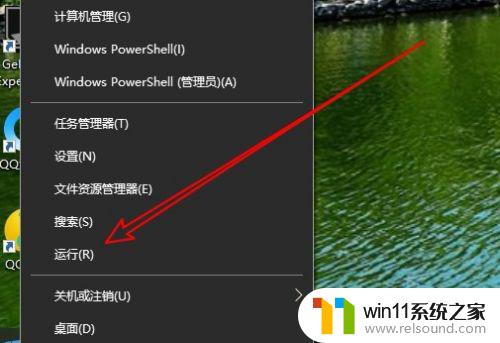
3.然后在打开的运行窗口中输入命令gpedit.msc

4.在打开的本地组策略编辑器窗口中依次点击“用户配置/管理模板/Windows组件”的菜单。
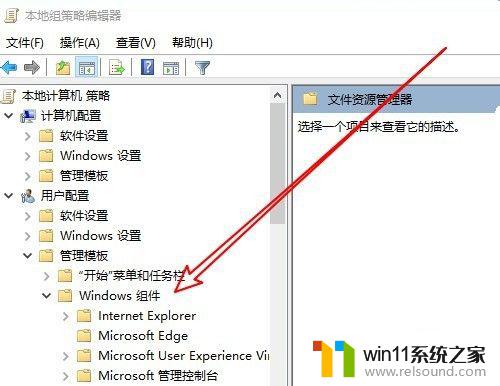
5.在展开的菜单中选择“文件资源管理器”的菜单,在右侧窗口中找到“删除安全选项卡”的设置项。

6.右键点击该设置项,在弹出菜单中选择编辑菜单项。
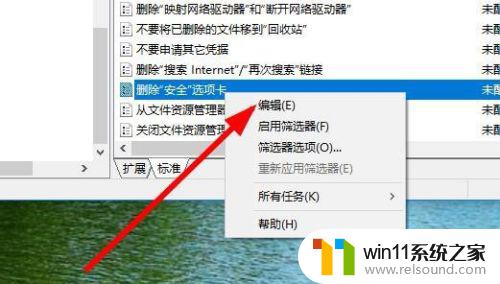
7.接下来在打开的属性窗口中选择已禁用的选项。
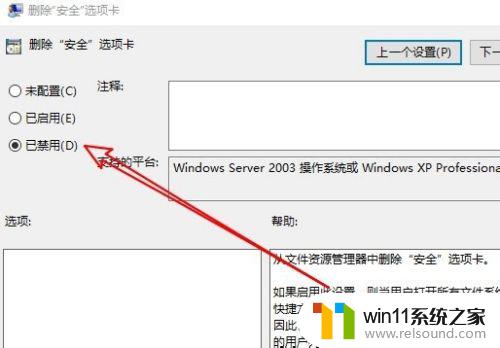
8.返回到文件夹的属性窗口中可以看到安全的选项卡了。
以上就是关于win10属性没有安全选项的解决方法的全部内容,有出现相同情况的用户就可以按照小编的方法了来解决了。















